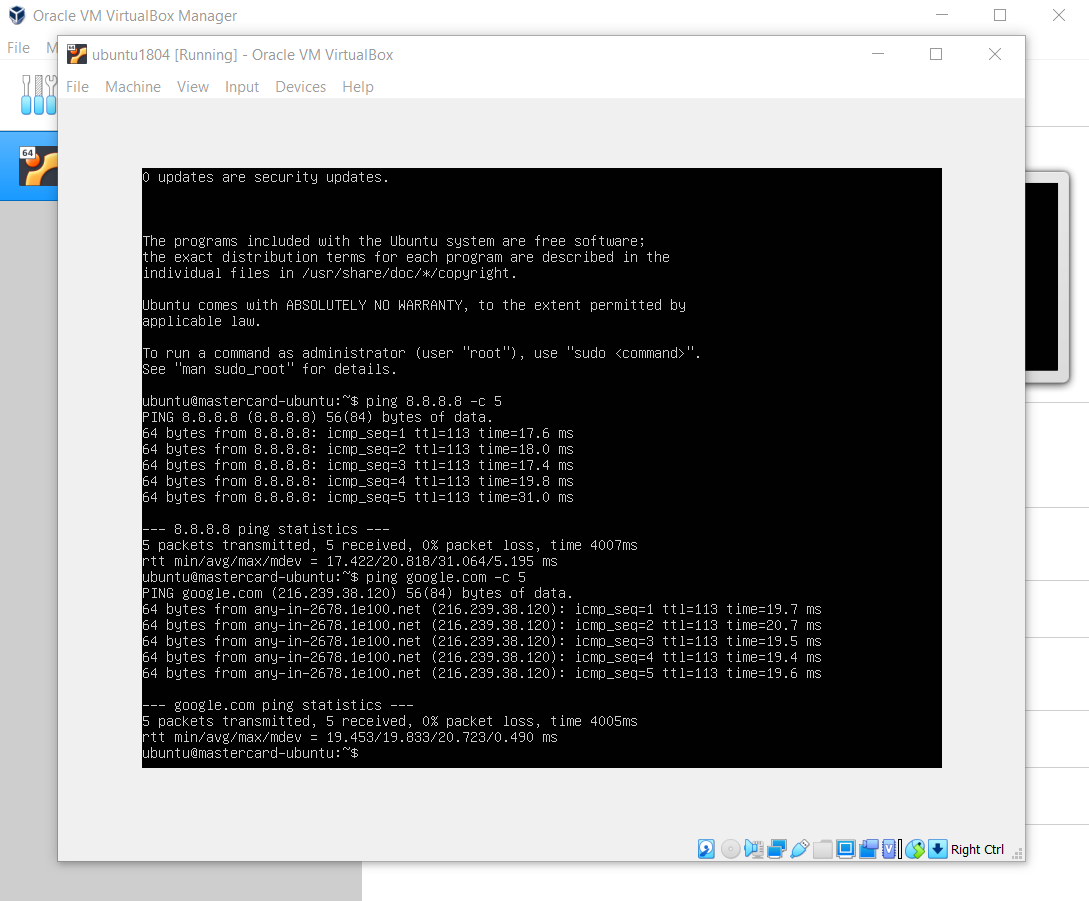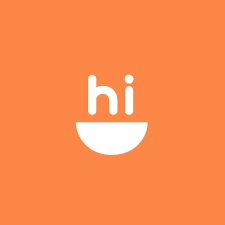Ubuntu adalah salah satu distro linux yang cukup populer dan mudah dalam pengoperasiannya, serta cukup andal. Ubuntu merupakan salah satu distribusi linux yang berbasis Debian. Proyek Ubuntu disponsori oleh Canonical Ltd (Perusahaan milik Mark Shuttleworth).
Sebelum menginstall ubuntu di VirtualBox, Anda harus download VirtualBox terlebih dahulu dari link https://download.virtualbox.org/virtualbox/6.1.10/VirtualBox-6.1.10-138449-Win.exe . Kemudian, download file ISO ubuntu server dari link http://mirror.biznetgio.com/ubuntu-cd/18.04/ubuntu-18.04.4-live-server-amd64.iso .
Untuk memulai proses instalasi Linux Ubuntu Server 18.04 di VirtualBox pastikan VirtualBox telah diinstall dan file ISO dari Ubuntu Server telah di download.
1. Buka VirtualBox
2. Pada Tab Option Machine Pilih New.
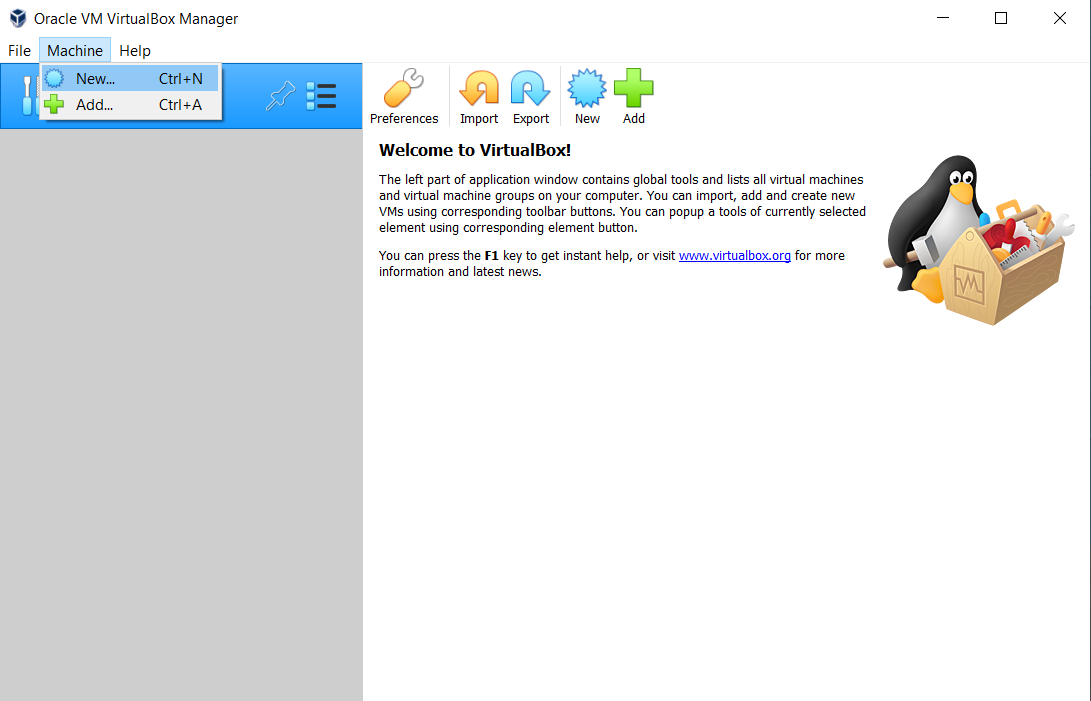
2. Maka akan muncul halaman Create Virtual Machine : Name and Operating System
Dibagian Name masukkan nama untuk VM yang akan dibuat.
Dibagian Type pilih Linux
Dibagian Version pilih Ubuntu (64 Bit)
Setelah itu pilih Next
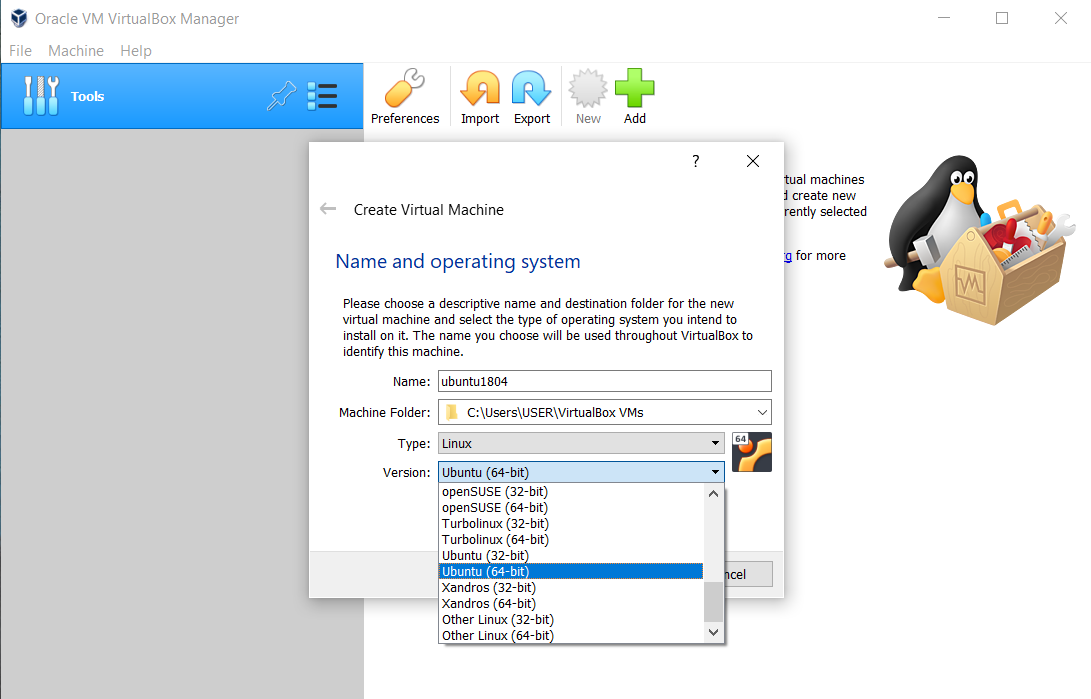
3. Maka akan muncul halaman Create Virtual Machine : Memory Size
Dibafian Memory Size ukuran RAM yang digunakan 1024 MB
Lalu pilih Next
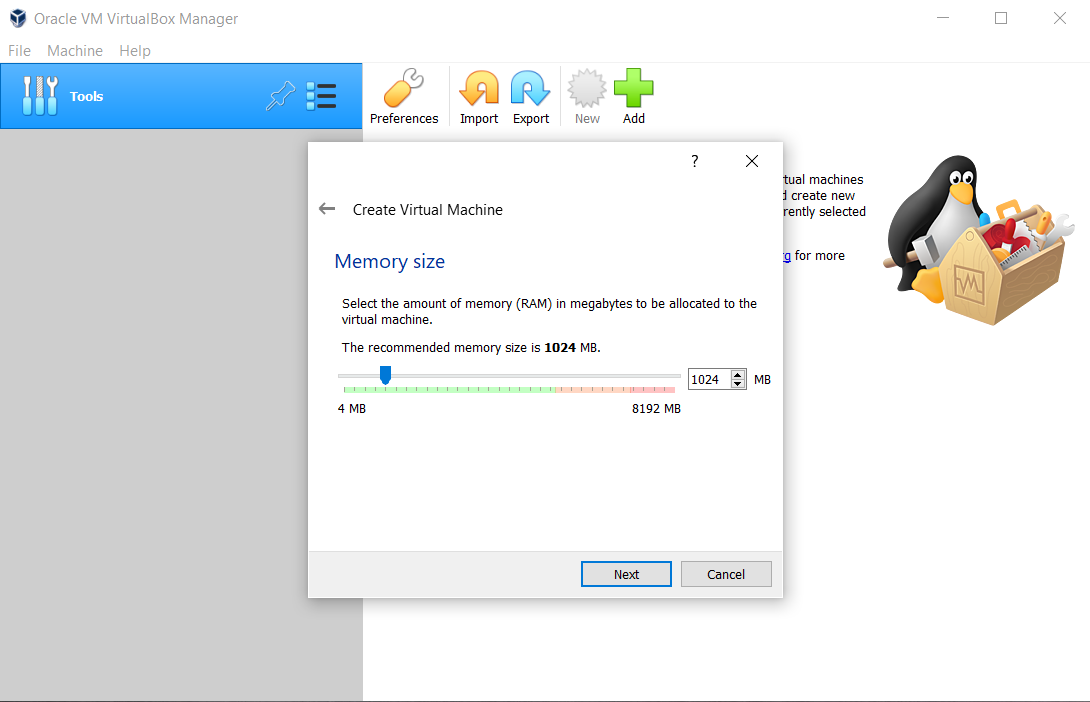
4. Maka akan muncul halaman Create Virtual Machine : Hard Disk
Dibagian ini centang option Create a virtual hard disk now
Lalu pilih Create
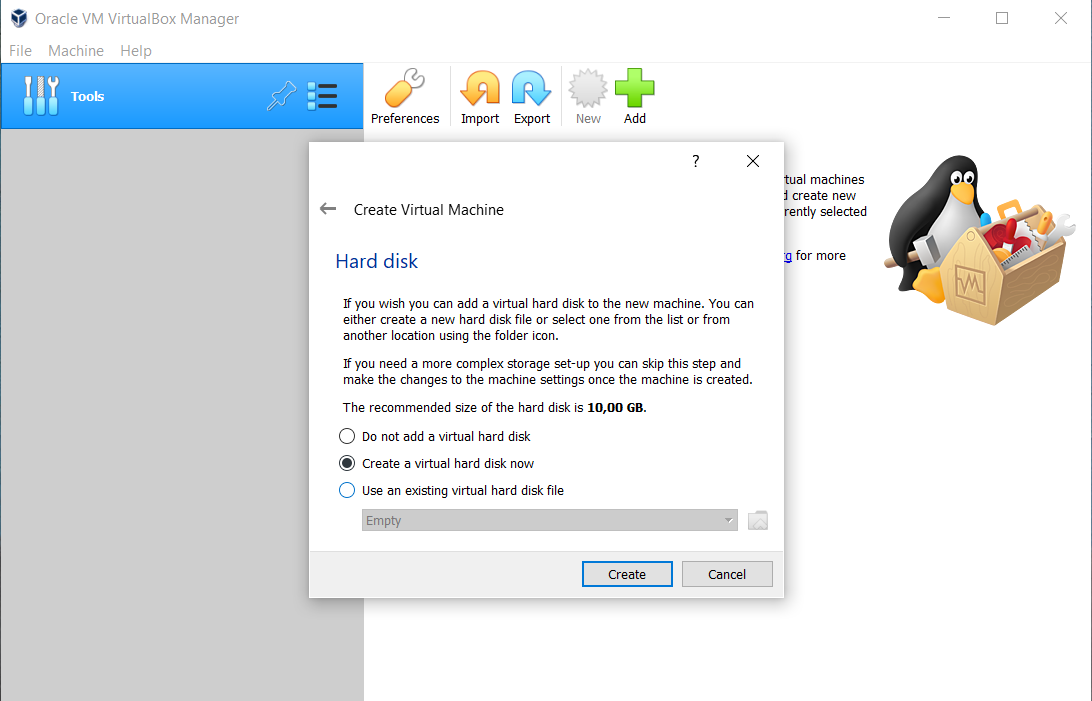
5. Maka akan muncul halaman Create Virtual Hard Disk : Hard disk file type
Pilih VDI (VirtualBox Disk Image)
Lalu pilih Next
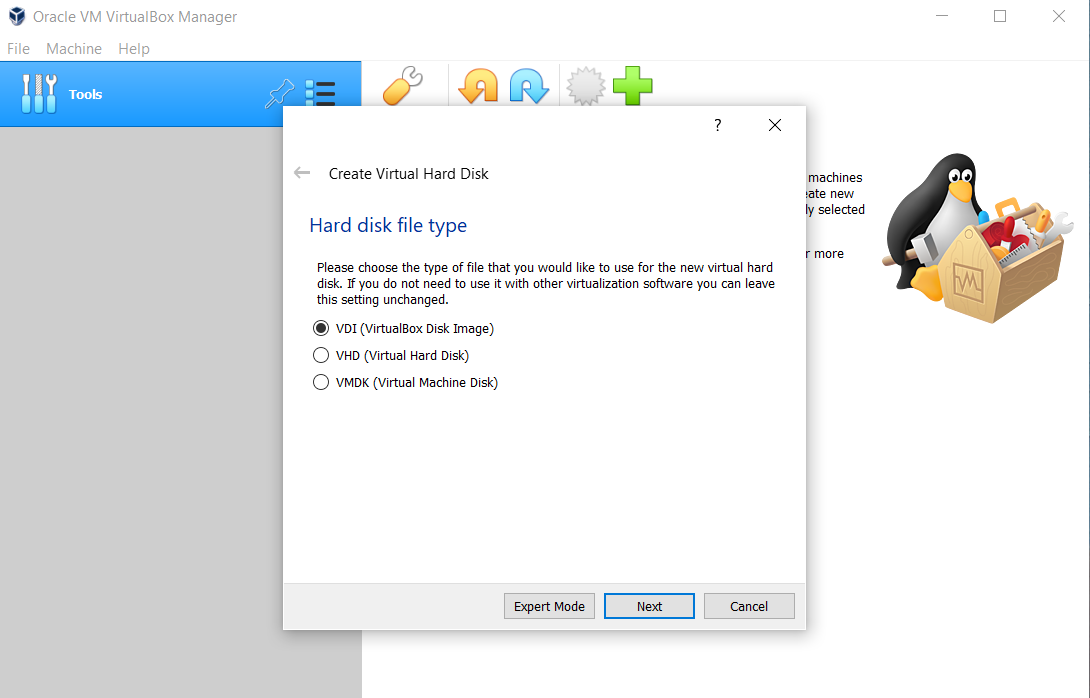
6. Maka akan muncul halaman Create Virtual Hard Disk : Storage on physical hard disk
Pilih Dynamically allocated
Lalu pilih Next
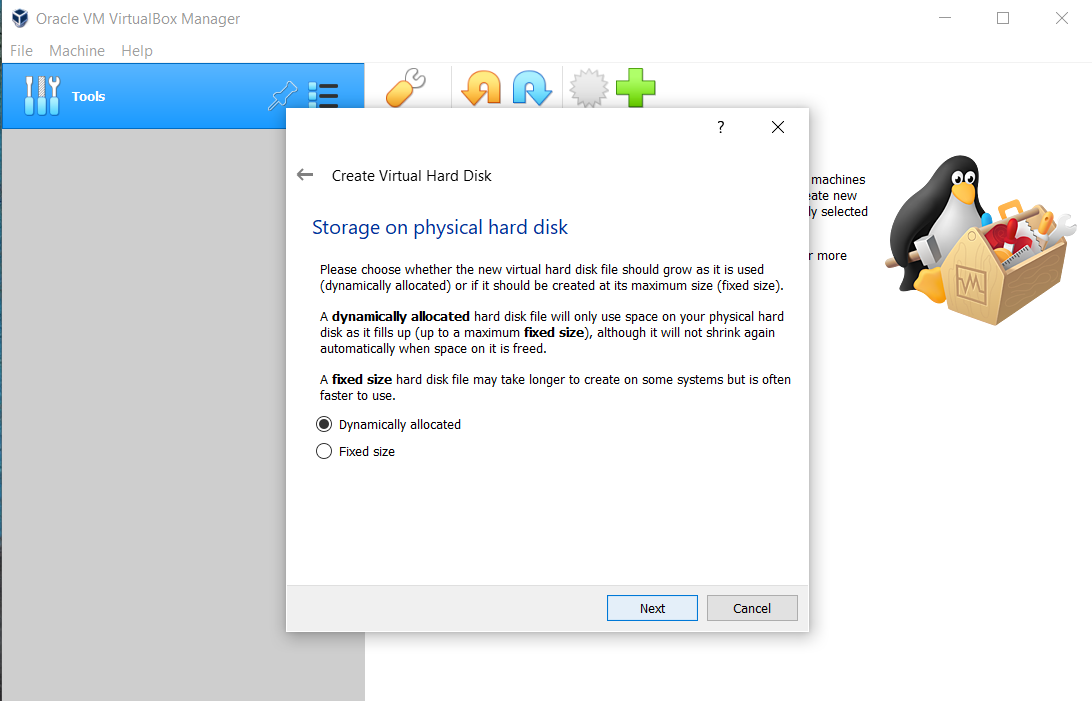
7. Maka akan muncul halaman Create Virtual Hard Disk : File location and size
Tidak ada perubahan pada halaman ini, biarkan default dengan penggunaan disk 10,00 GB
Lalu pilih Create
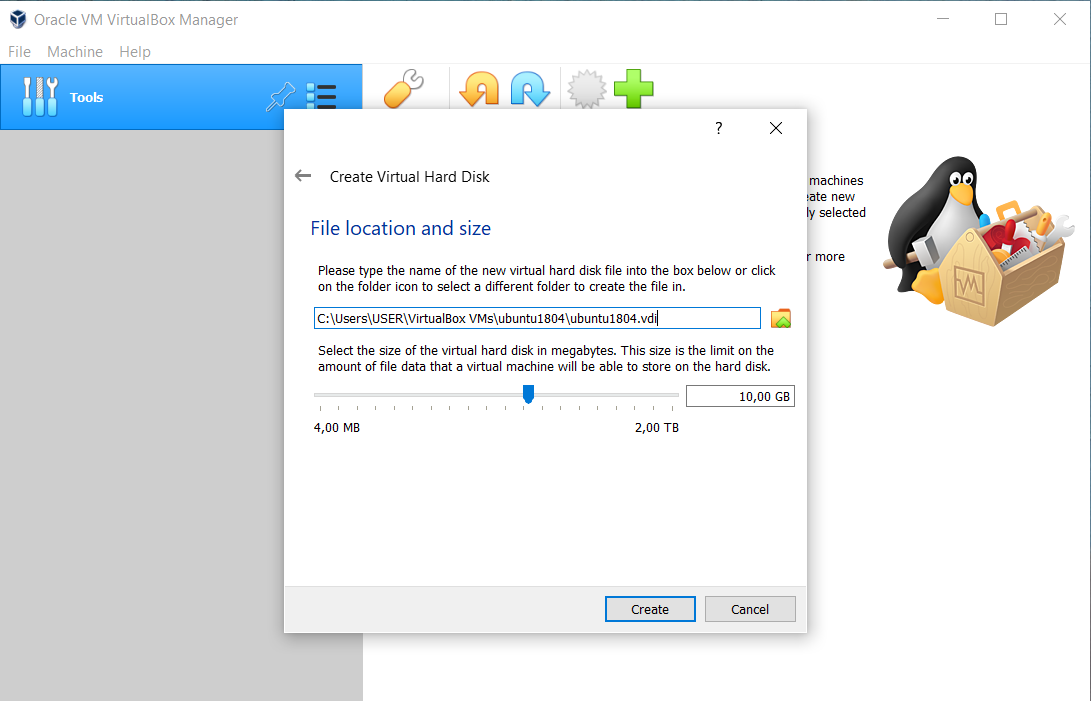
8. Kemudian akan kembali ke halaman utama dari VirtualBox.
10. Di halaman utama VirtualBox ini pilih VM yang telah kita buat sebelumnya, kemudian pada option Storage -> Optical Drive arahkan ke file ISO Linux Ubuntu Server 18.04 yang telah di download sebelumnya.
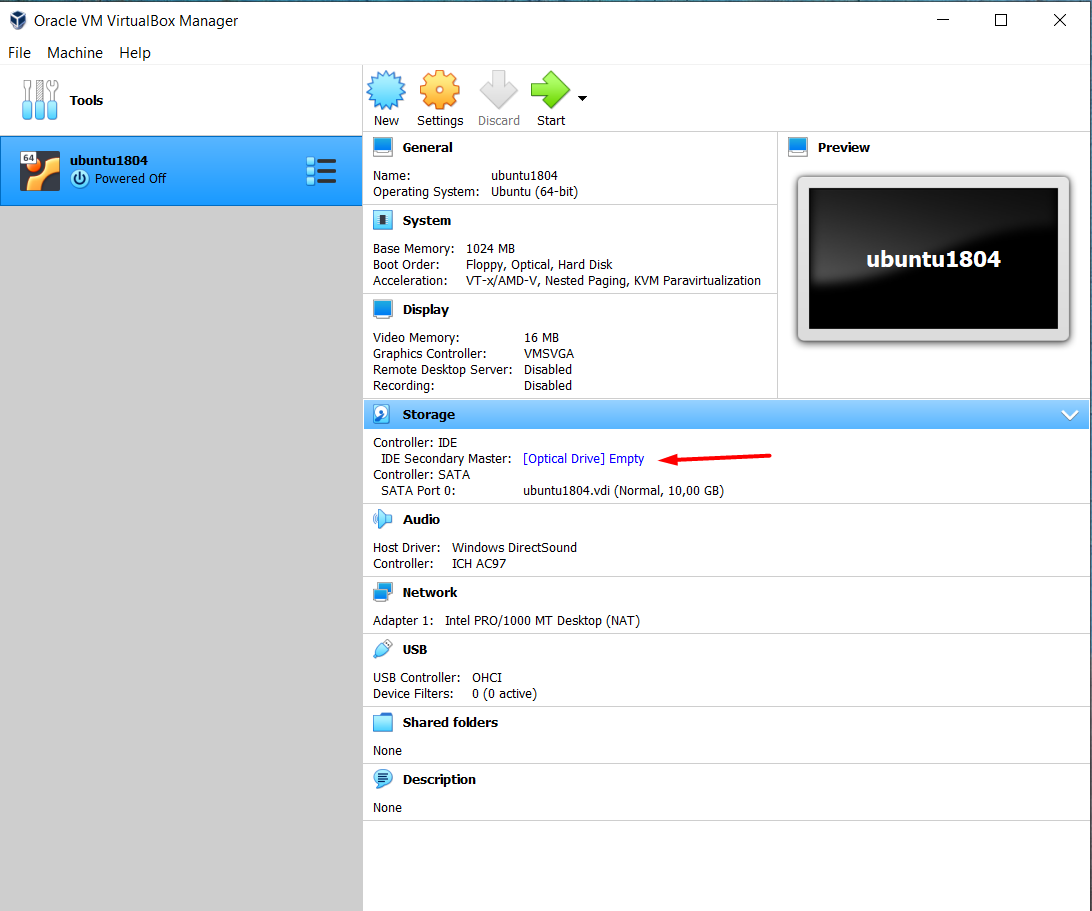
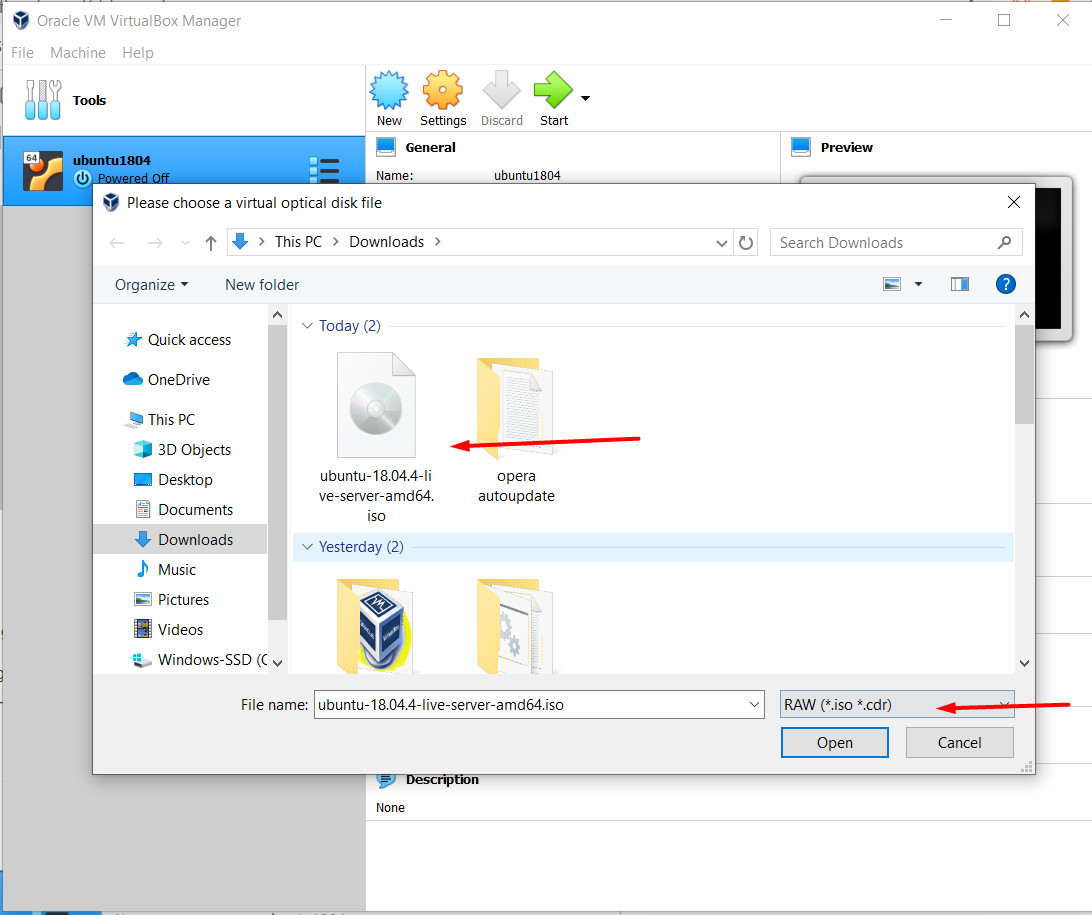
10. Kemudian pada option Network ganti dari NAT ke Bridge Adapter seperti ilustrasi di bawah ini.
kemudian di Bridge Adapter pilih Interface yang digunakan untuk koneksi ke internet.
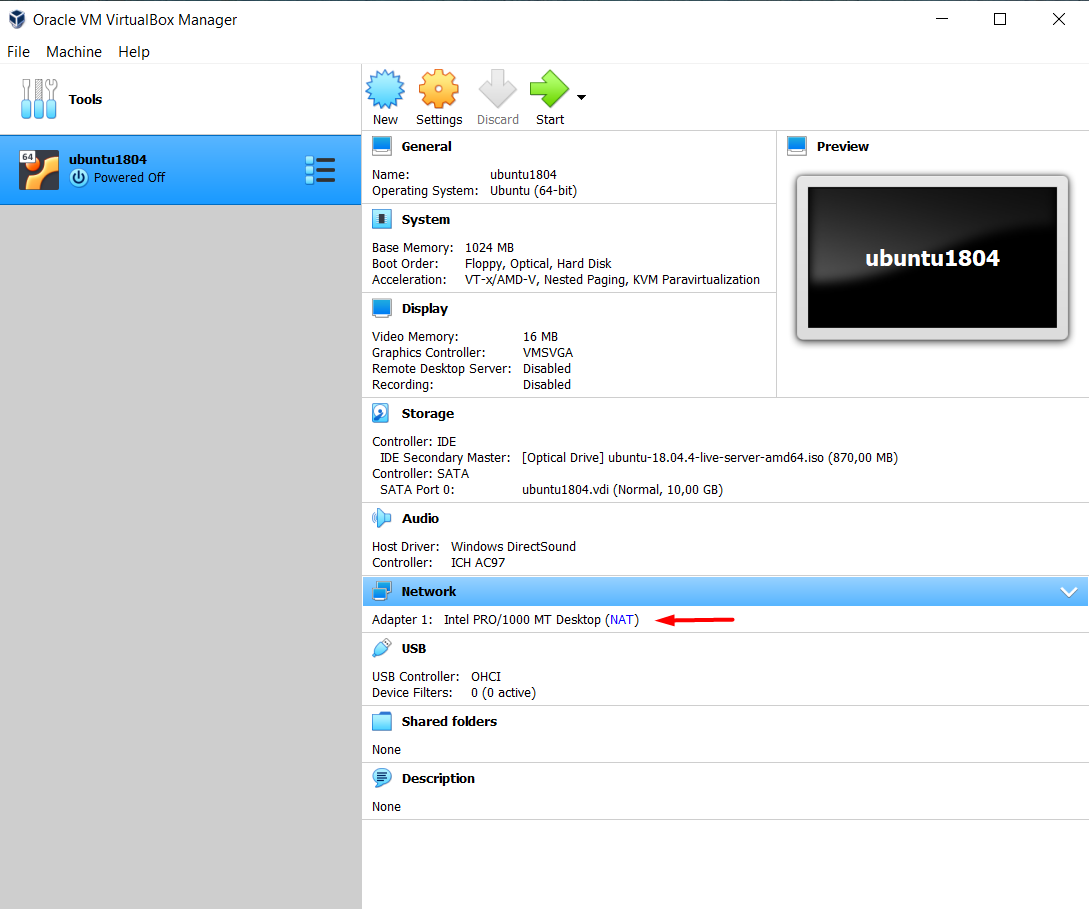
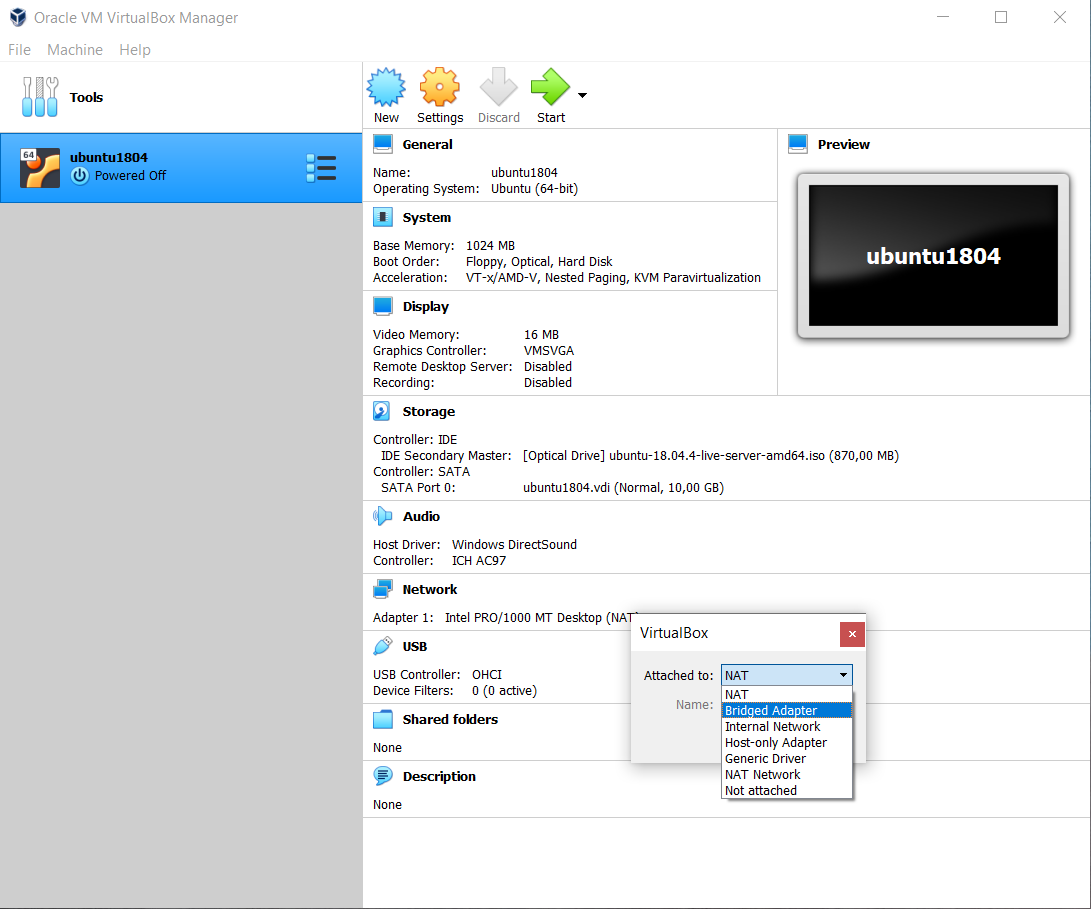
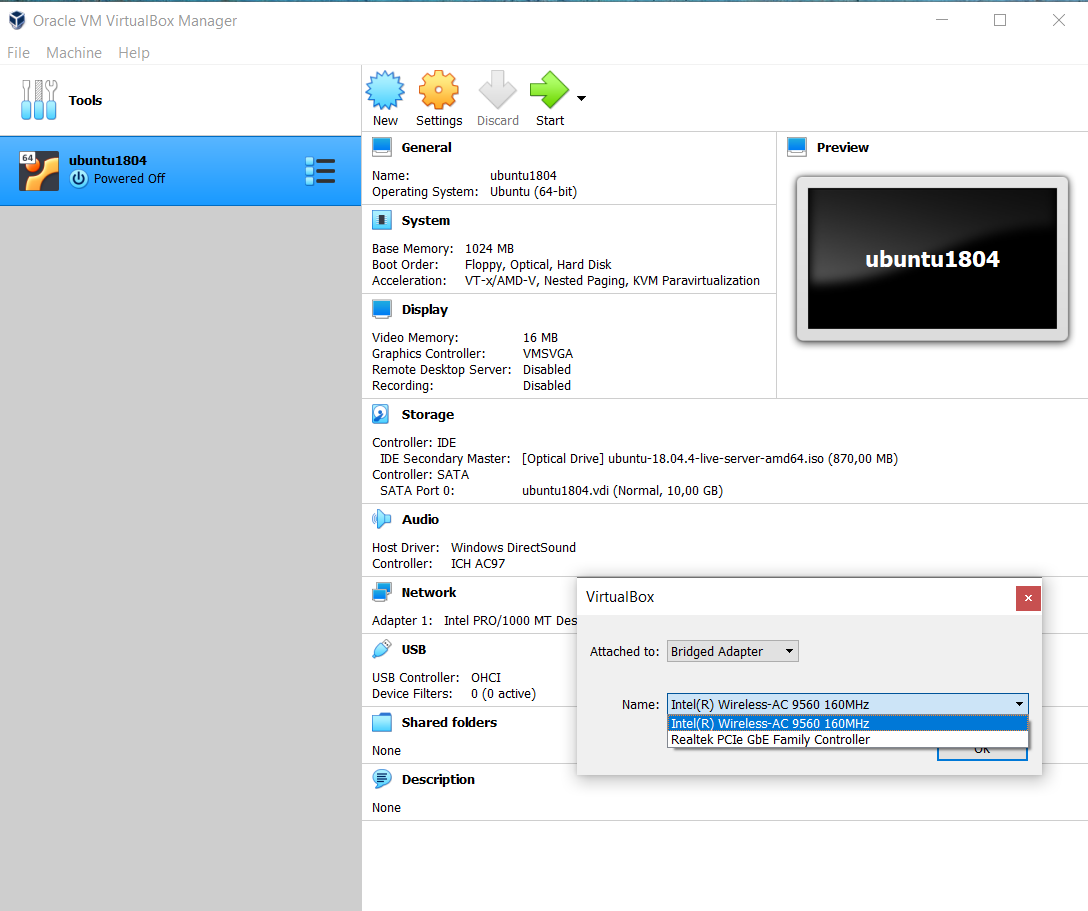
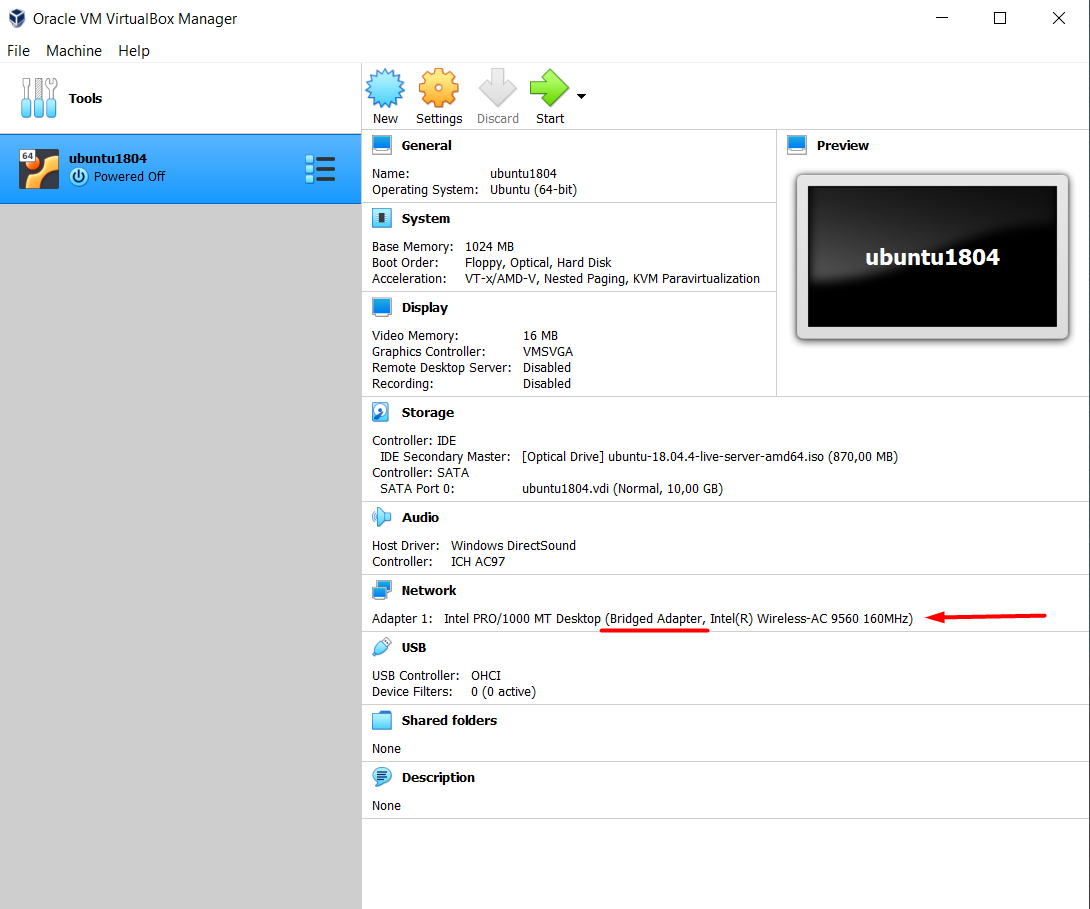
11. Setelah option storage di arahkan ke file ISO Ubuntu Server 18.04 dan option network di setting ke Bridge Adapter.
12. Selanjtunya proses instalasi Ubuntu Server 18.04 akan dilakukan dengan pilih Start sesuai ilustrasi dibawah ini.
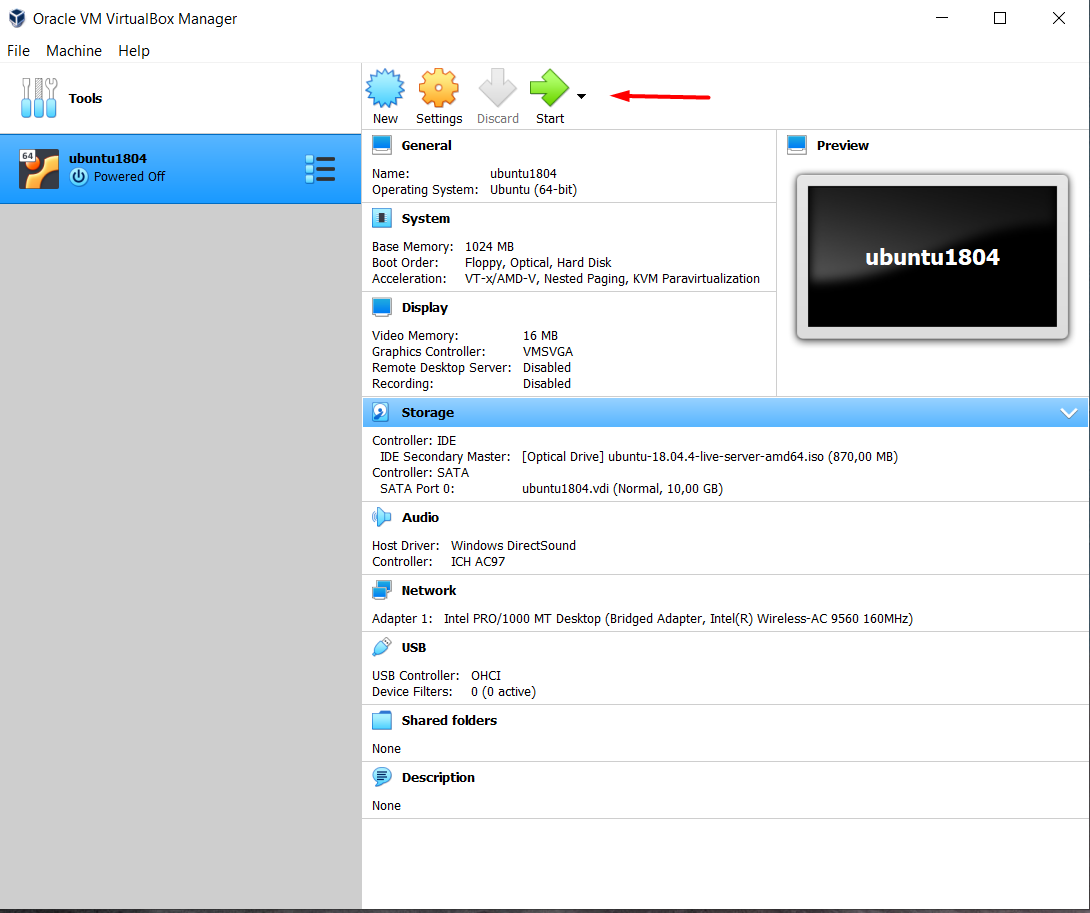
13. Maka kan muncul halaman console ke VM ubuntu yang kita jalankan.
Tunggu hingga Halaman proses instalasi Linux Ubuntu Server 18.04 tampil.
Pada bagian halaman proses instalasi bagian pemilihan bahasa pilih English.
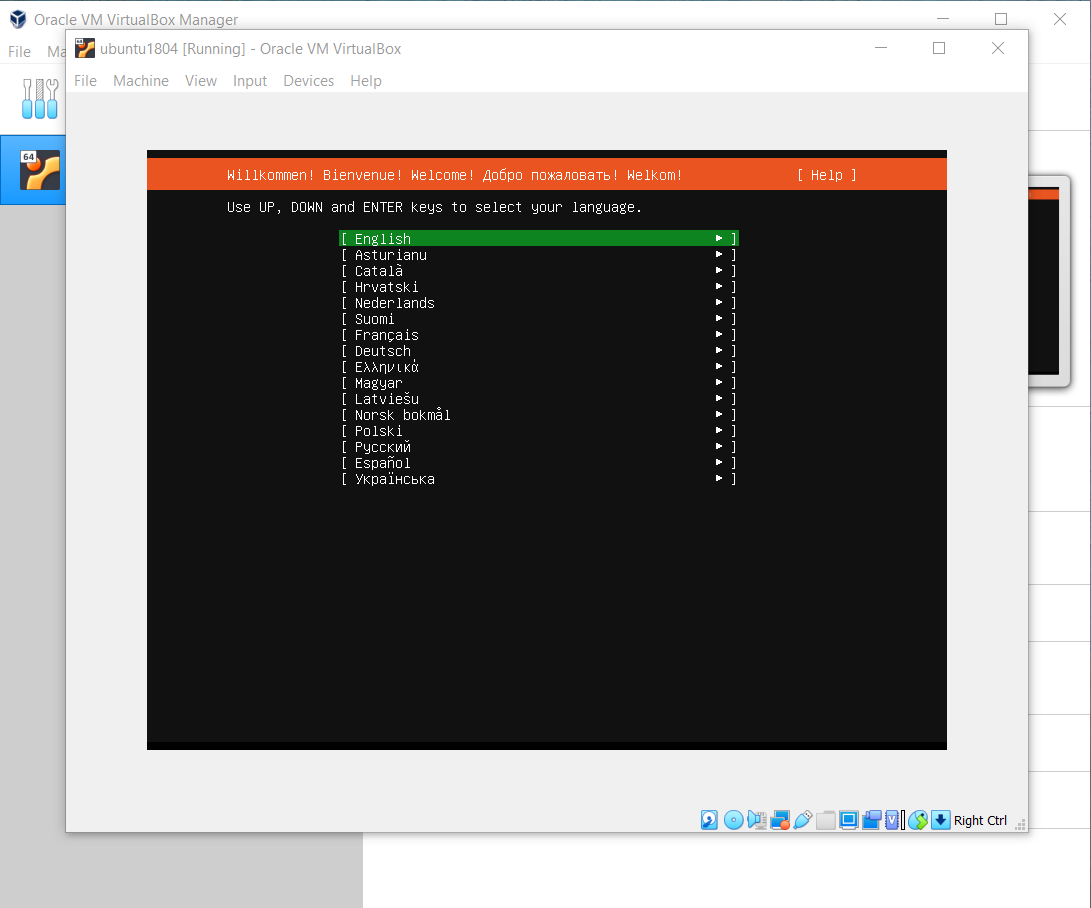
14. Lalu pada halaman Installer update available pilih continue without updating
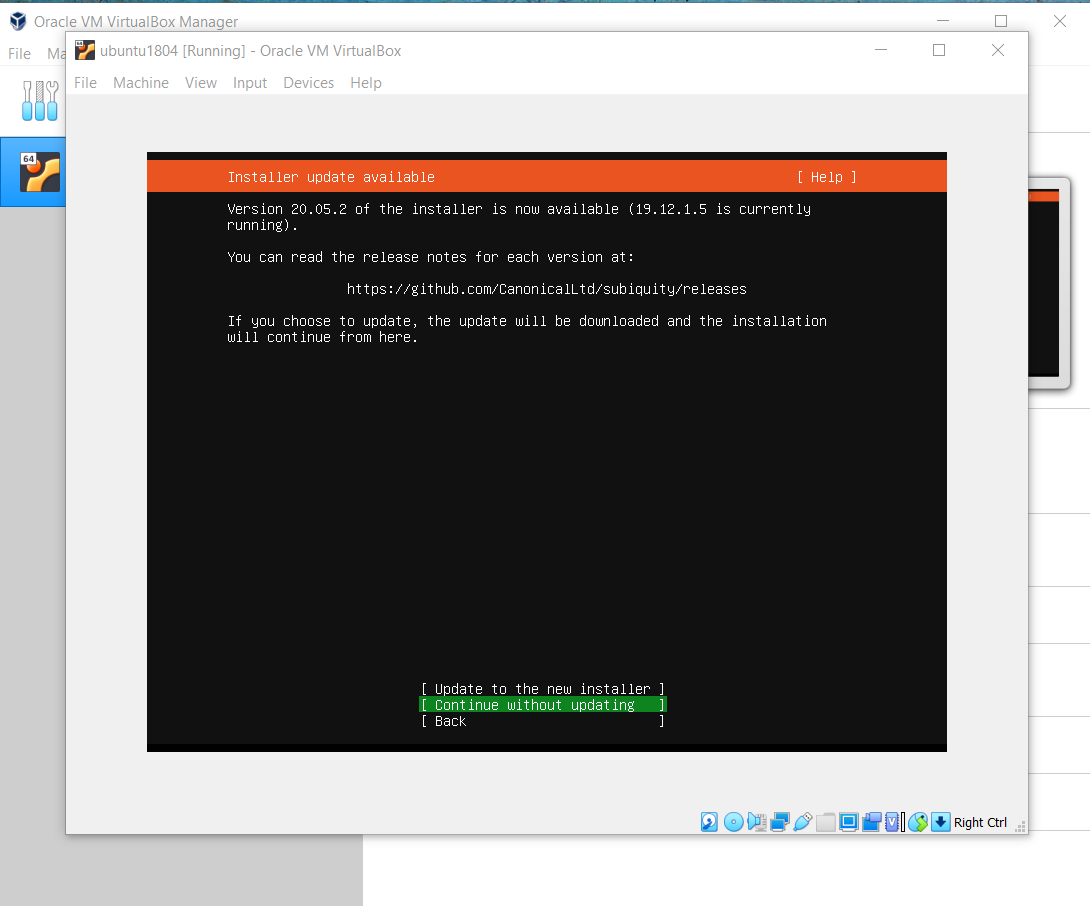
15. Pada halaman Keyboard configuration biarkan default pilih Done
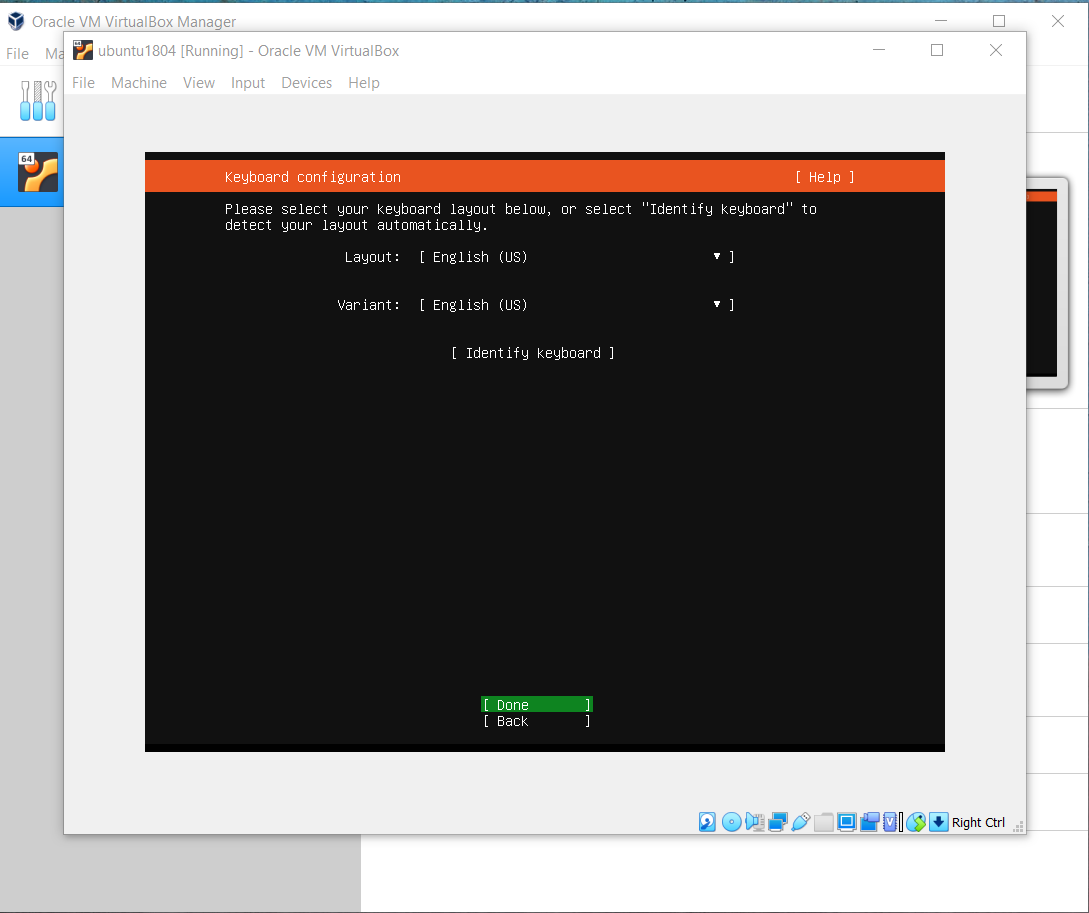
16. Pada halaman Network Connection biarkan default pilih Done
Pada bagian ini Ubuntu server yang kita install akan mendapatkan IP secara DHCP karena sebelumnya telah disetting option networknya ke Bridge Adapter yang menyediakan secara default Service DHCP.
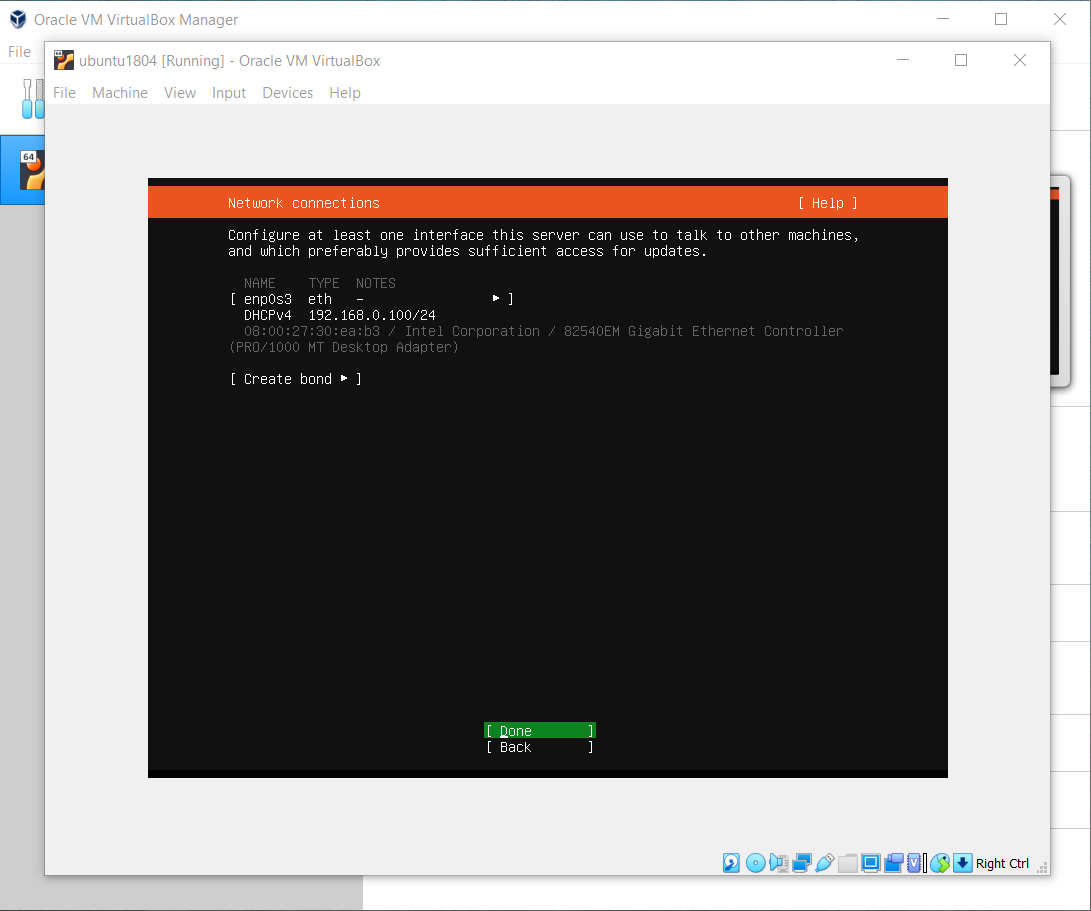
17. Pada halaman Configure Proxy biarkan default pilih Done
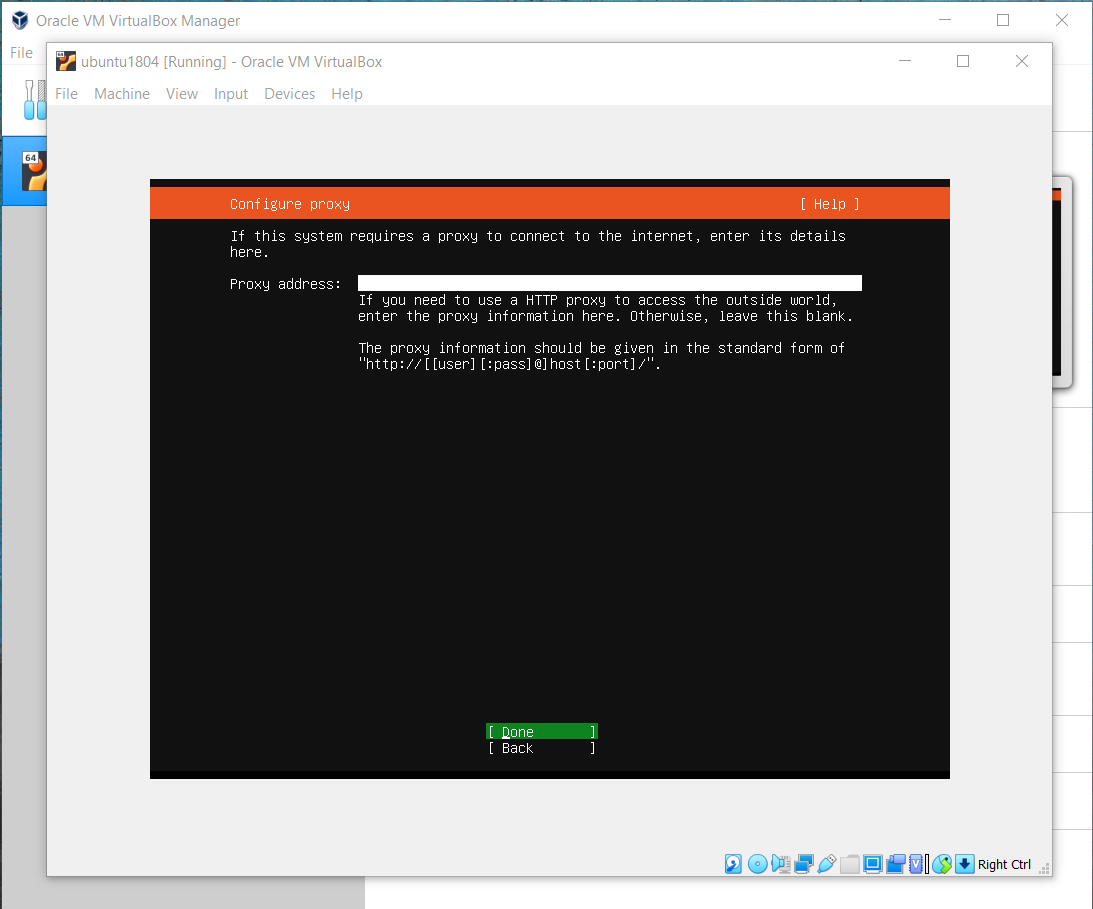
18. Pada halaman Configure ubuntu archive mirror biarkan default pilih Done
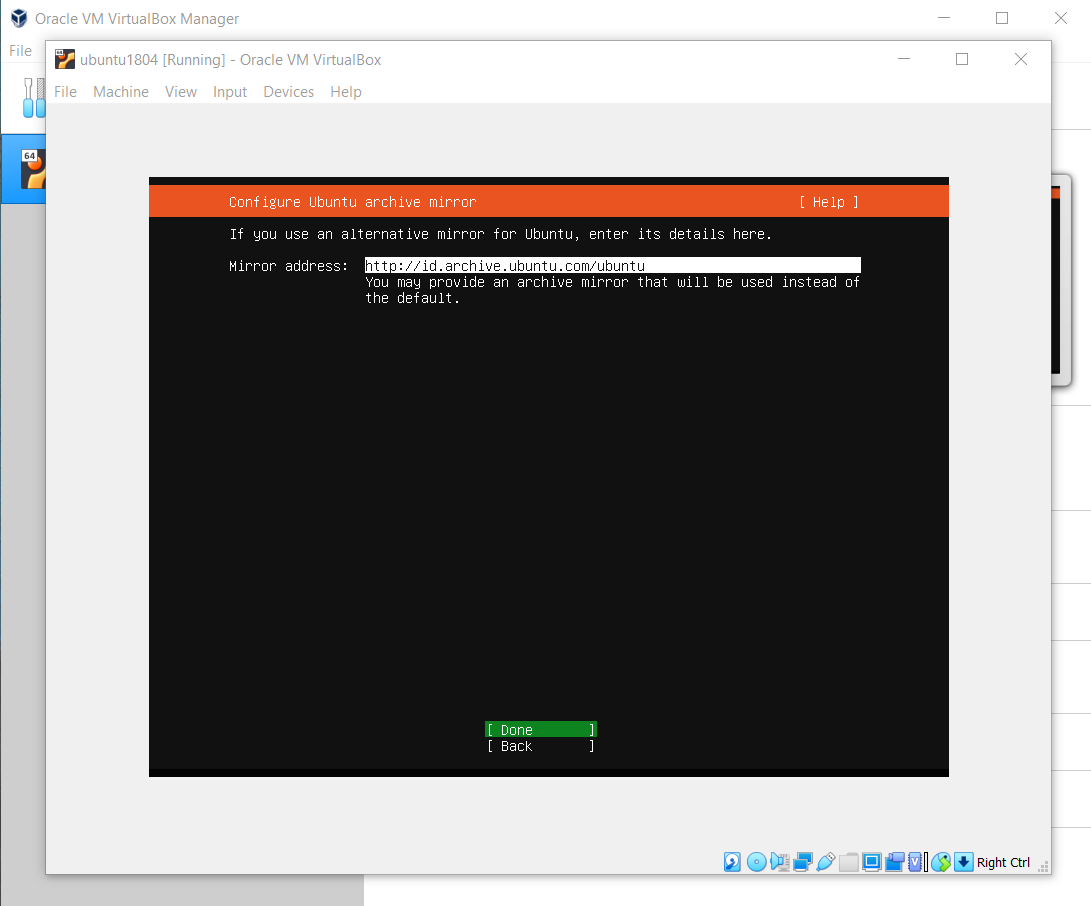
19. Pada halaman Filesystem Setup pilih Use An Entire Disk
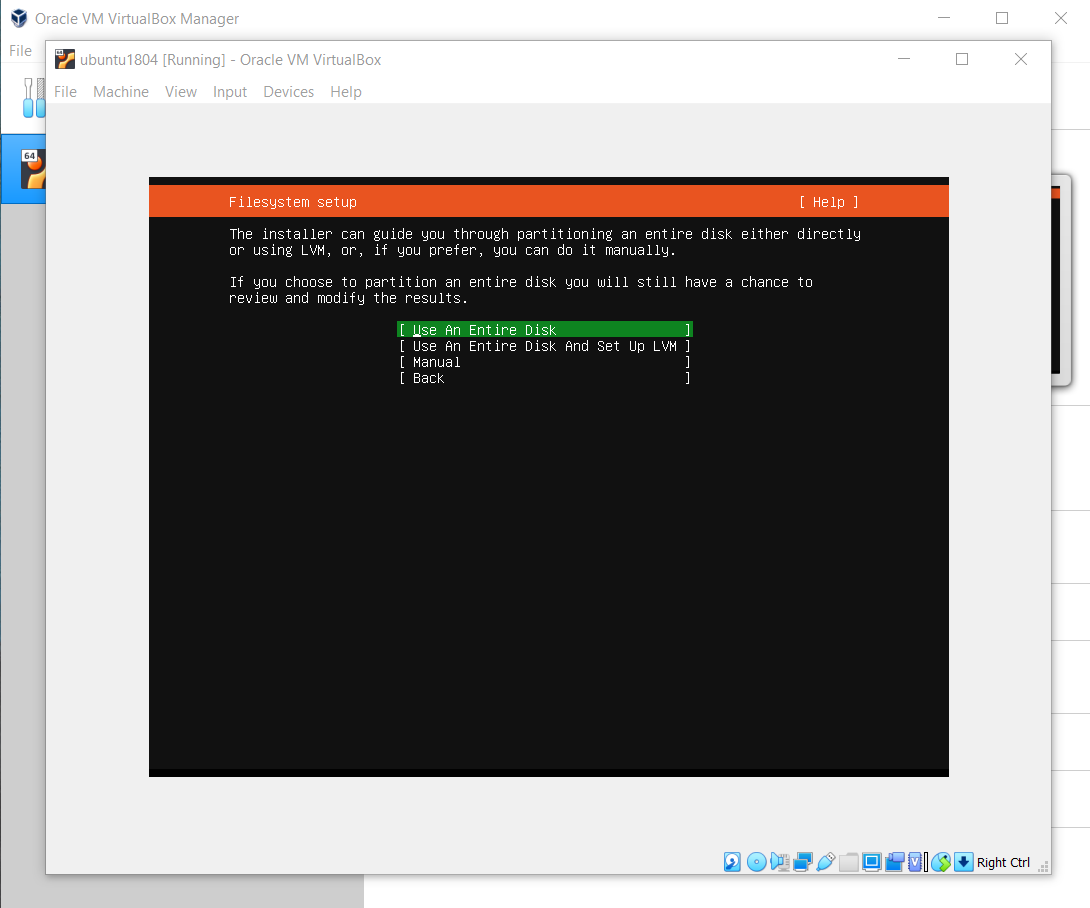
20. Pada halaman Filesystem Setup selanjutnya pilih Disk yang tersedia sesuai ilustrasi dibawah ini.
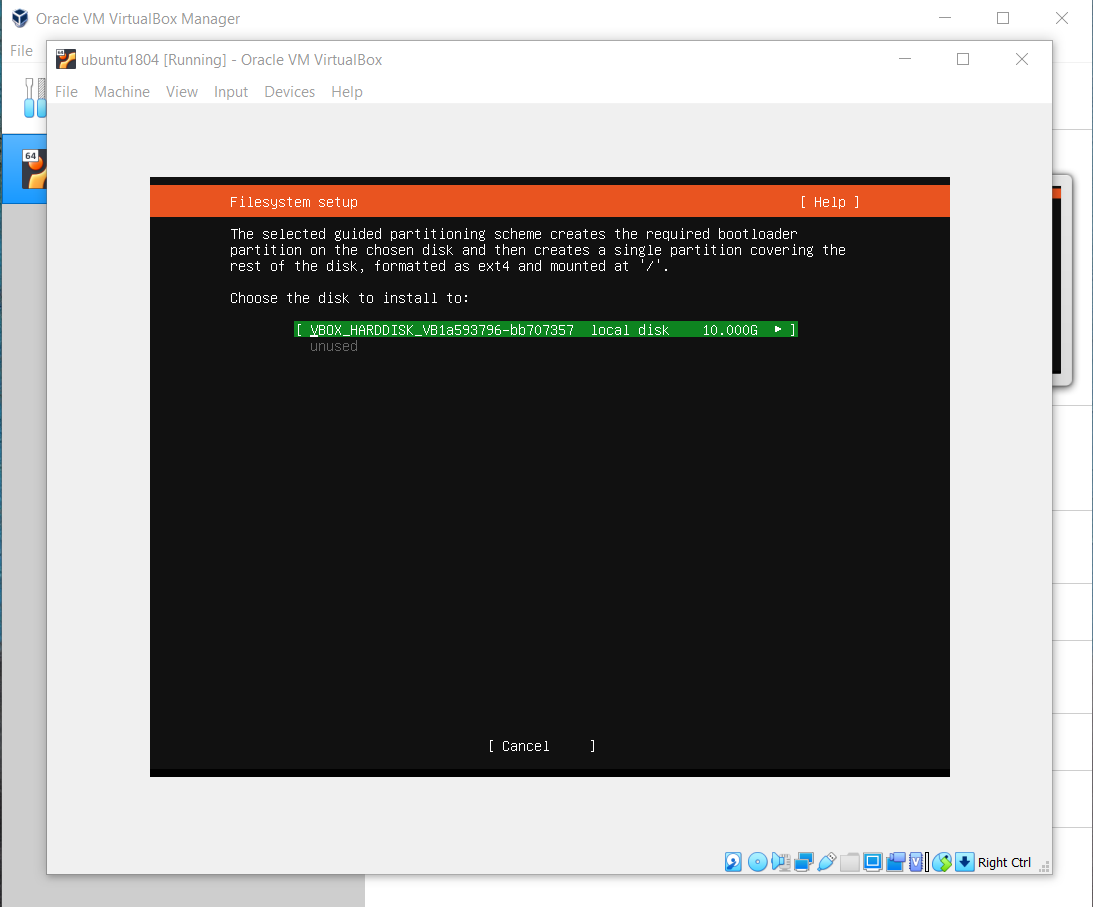
21. Pada halaman Filesystem Setup selanjutnya pilih Done
Pada bagian ini secara otomatis akan di buat partisi sesuai kebutuhan dari Ubuntu Server 18.04
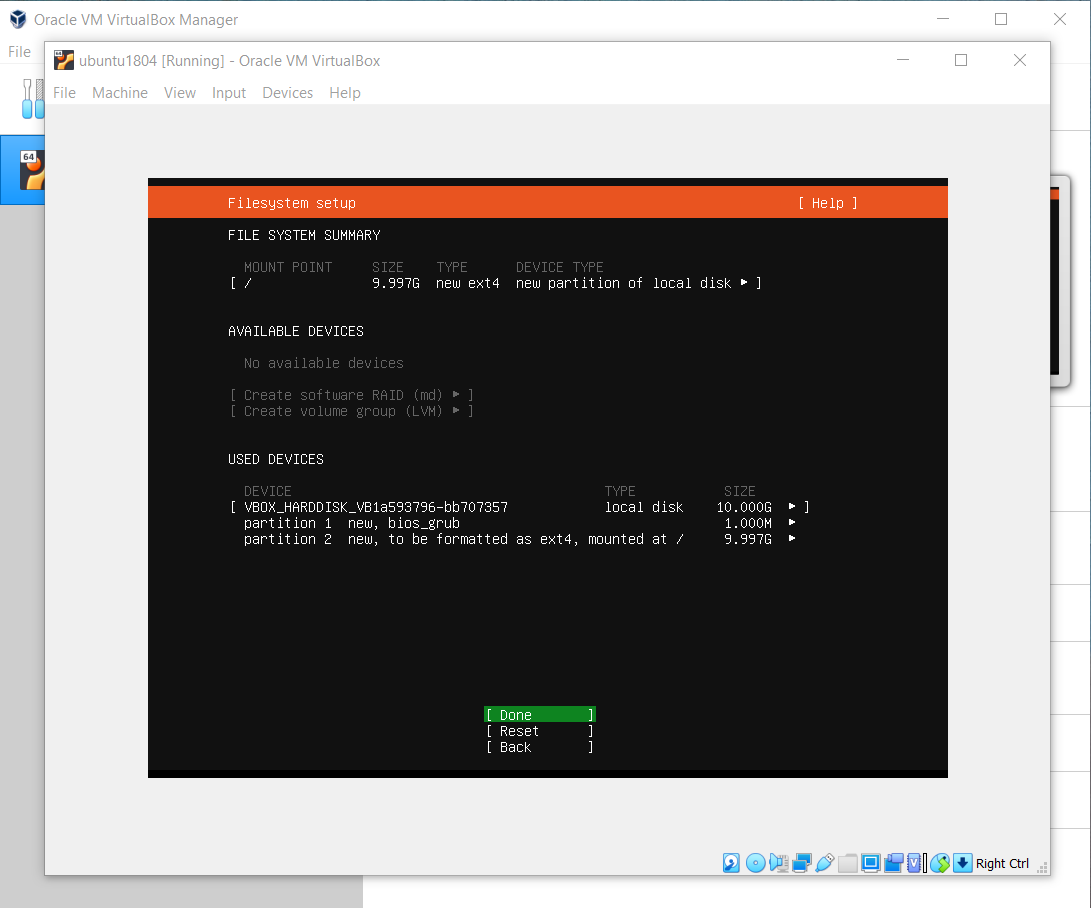
22. Pada halaman Filesystem Setup selanjutnya kan muncul pop-up konfirmasi pilih Continue
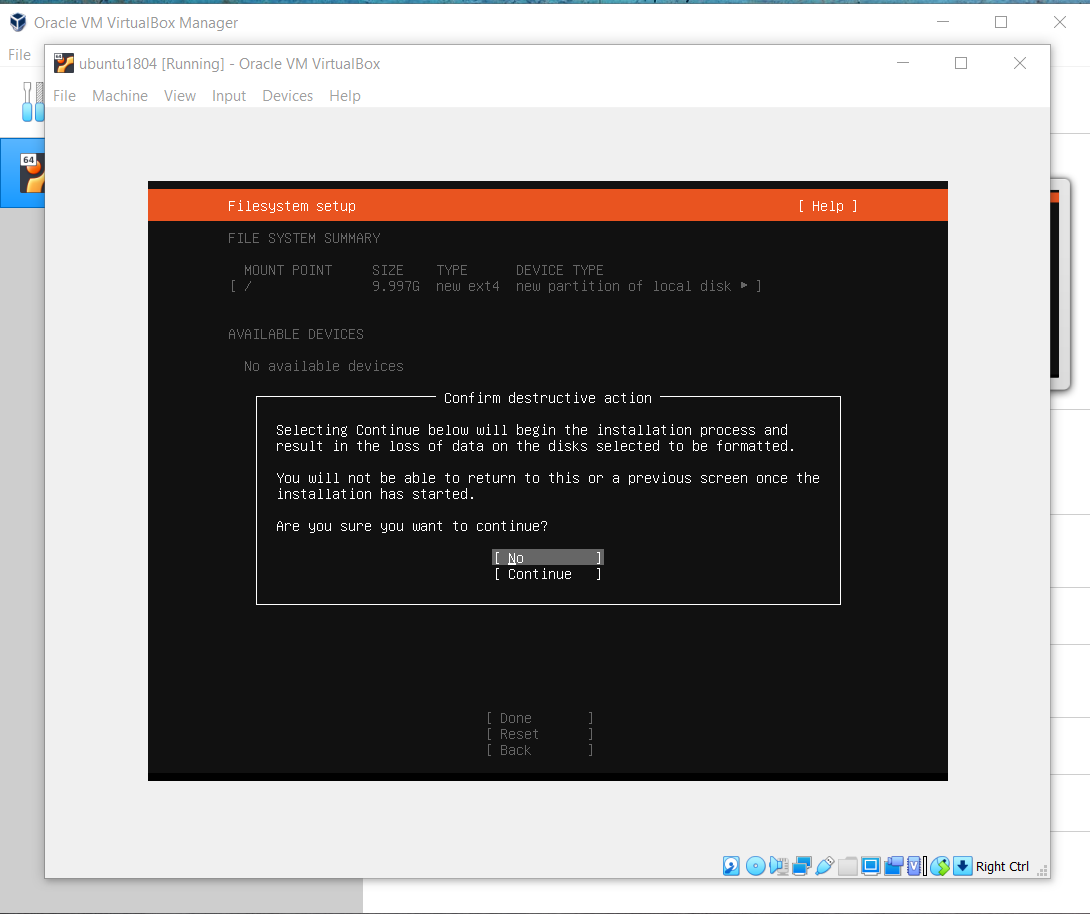
23. Pada halaman Profile Setup masukkan informasi hostname, username dan password yang akan digunakan.
hostname : mastercard-ubuntu
username : ubuntu
password : [dapat diisi sesuai keinginan.]
Kemudian pilih Done
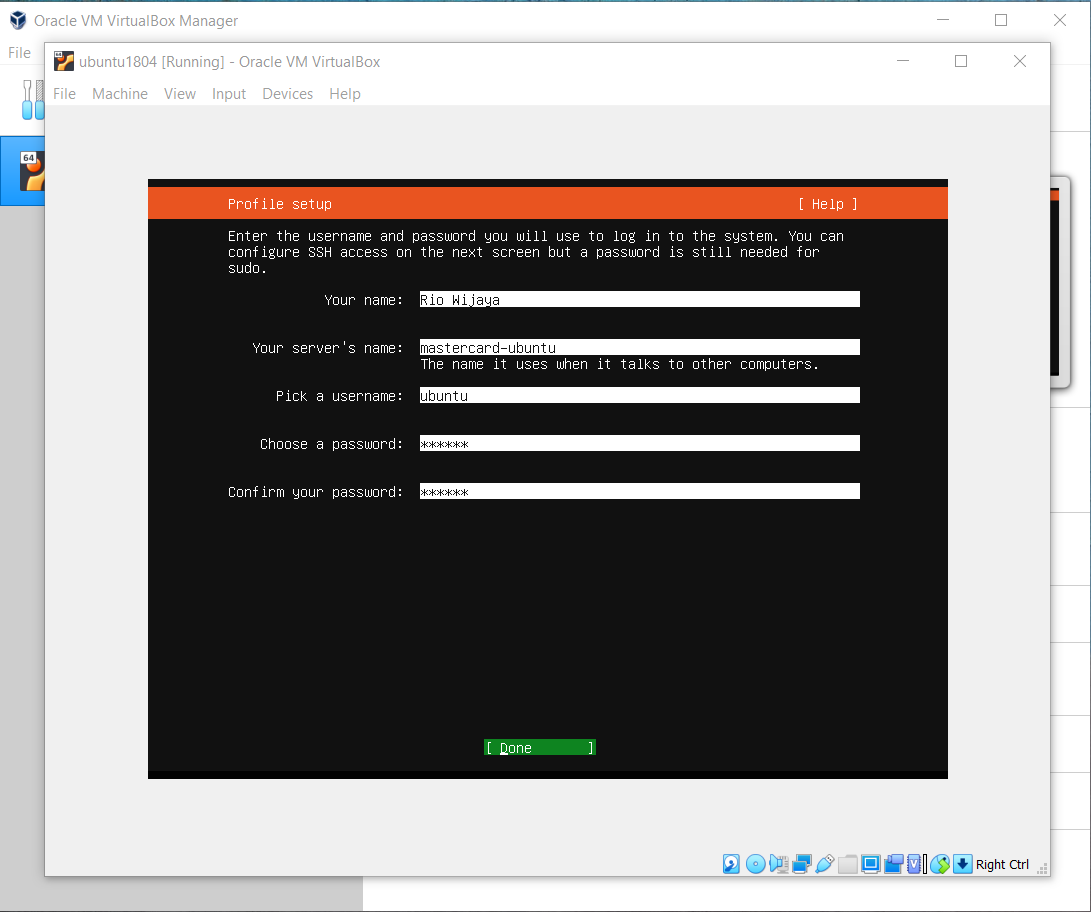
24. Pada halaman SSH Setup centang option Install OpenSSH Server dengan menekan spasi lalu pilih Done
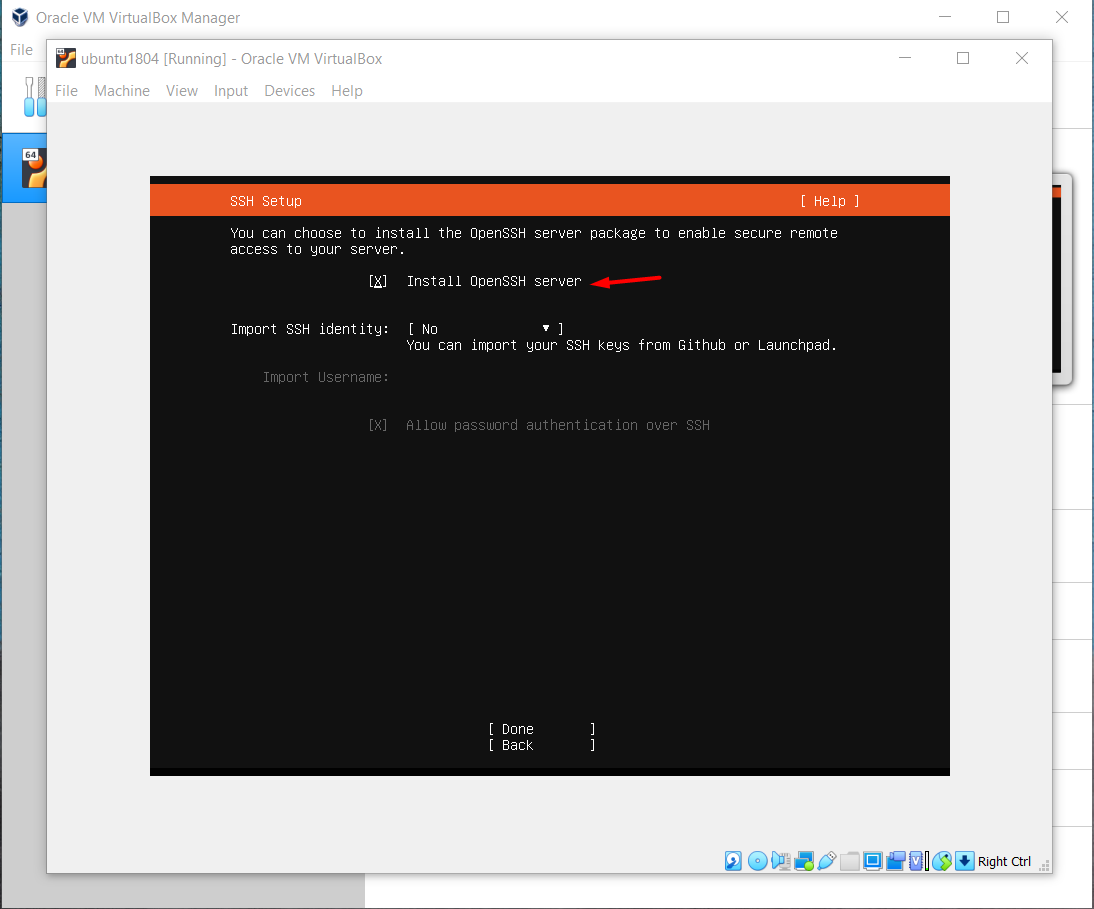
25. Pada halaman Featured Server Snaps biarkan default pilih Done
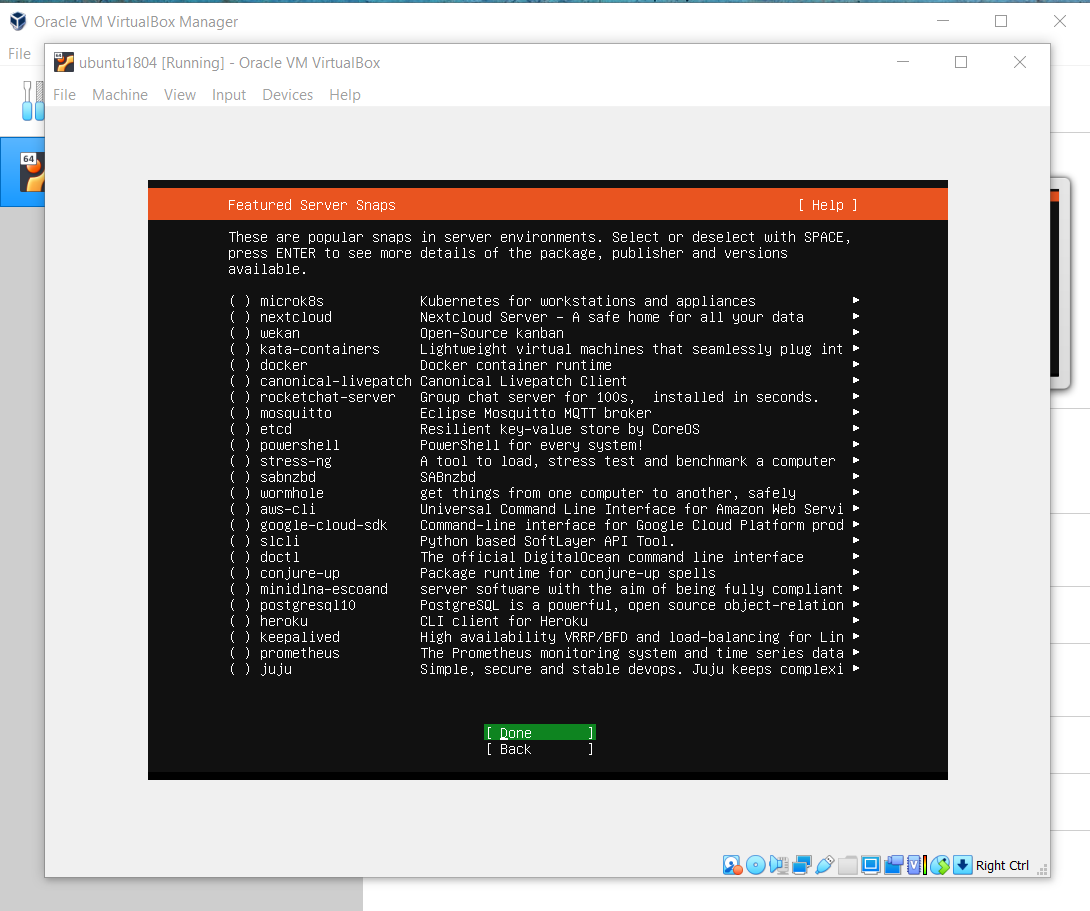
26. maka akan muncul halaman Installing system . Pada halaman ini kita tunggu proses instalasi berjalan.

27. Jika proses instalasi telah selesai pilih Reboot kemudian pada prompt Remove the installation media tekan Enter.
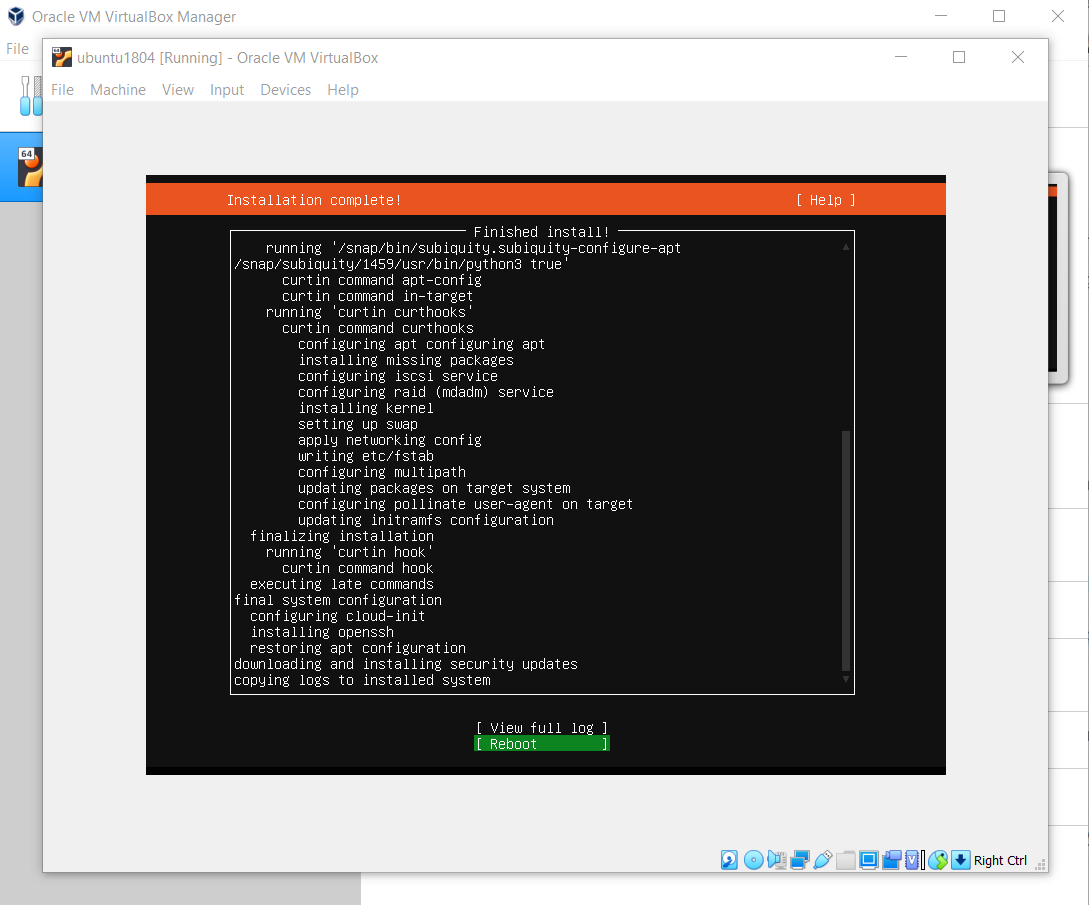
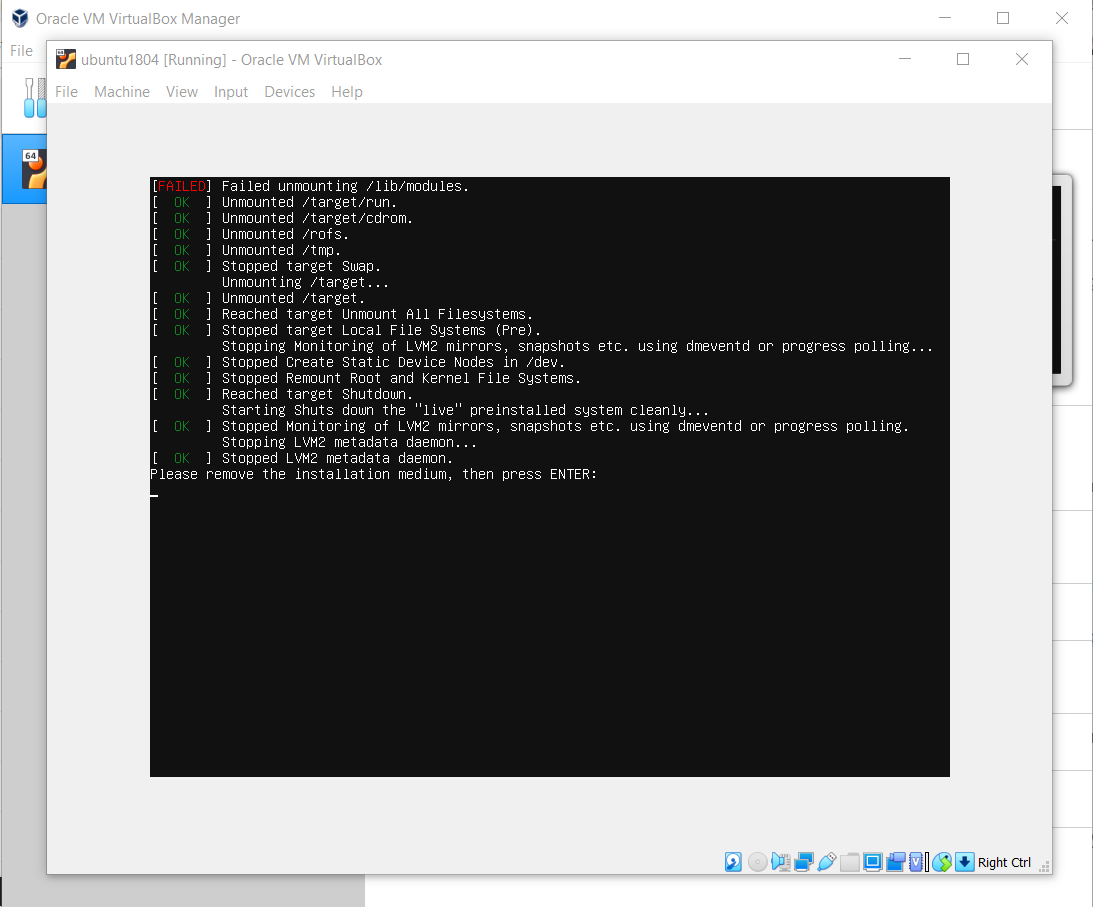
28. Setelah reboot VM Linux Ubuntu Server 18.04 yang kita install dapat di gunakan.
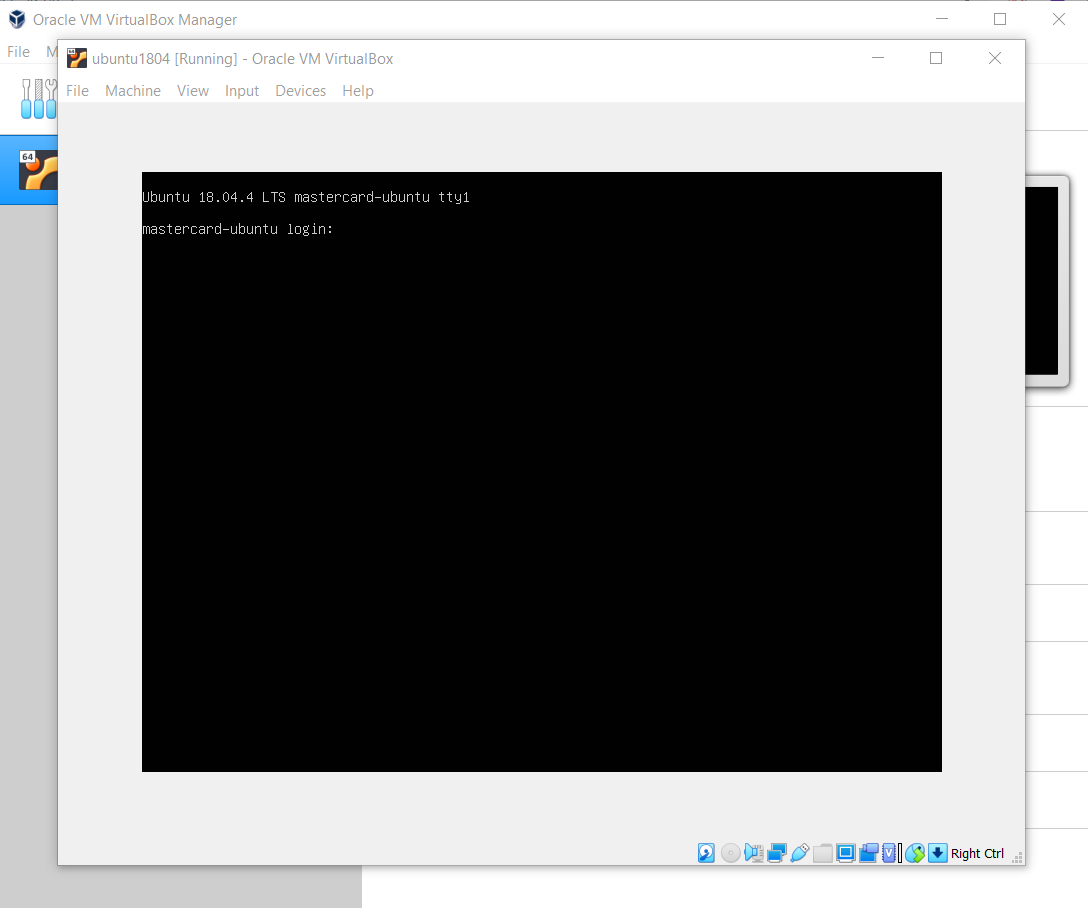
29. Untuk Proses Post-Install lakukan verifikasi koneksi ke internet dengan ping ke IP 8.8.8.8 dan Domain google.com seperti ilustrasi dibawah ini.